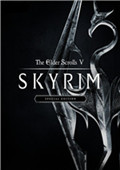99单机资讯
当前位置:首页游戏资讯攻略秘籍上古卷轴5天际重制版MO怎么用 MO使用教程
上古卷轴5天际重制版MO怎么用 MO使用教程
相信很多玩家不知道上古卷轴5天际重制版MO怎么用,天际重制版的MO到底是怎么用的呢?这里小编给大家带来了上古卷轴5天际重制版MO怎么用 MO使用教程,快来看看吧。

上古卷轴天际重制版MO怎么用?
1、下载mo2
2、解压或安装mo2
3、在\steamsteamappscommonskyrim special edition下面,复制skyrimse.exe文件,将副本命名为tesv.exe,同样复制skyrimselauncher.exe,并将副本命名为SkyrimLauncher.exe;
4、打开mo2,会让你选择游戏,选择浏览,并选择重制版文件夹;如果以前用过mo2,删除modorgnizer.ini,再打开mo2,会让你重新选择。
5、在外部程序设定中,将skyrim的路径改为skyrimse.exe的路径,同样将skyrim launcher路径改为skyrimselauncher.exe的路径,并勾选“覆盖steam应用的id”,将二者的id改为489830;
6、重制版mod加载方式有所改变,具体是在c:users你的计算机名appdatalocalskyrim special edition的plugins.txt中,其esp前面添加了“*”。因此mod管理目前只能手动。。。
如下图: